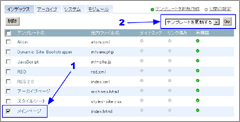MovableType のテンプレートを簡単にバックアップする Template Backup and Refresh プラグインの使い方
Movable Type のデフォルトプラグインである Template Backup and Refresh の説明です。機能は名称の通り、テンプレートのバックアップおよびリフレッシュを行ってくれます。
1.操作方法
このプラグインで行う操作は下記の通りです。
|
|
メインページ (Backup from 2006-04-12 00:25:00)2.プラグインの動作
上記の操作を行うことで、プラグインは下記の動作を実行します。- チェックしたテンプレートをリフレッシュ、つまり原本であるデフォルトテンプレートで上書きされる(Refresh)
- 現在使っているテンプレートは別の名前のテンプレートで保存される(Backup)
要するに、プラグインを実行することで現在使用中のテンプレートが別の名前で保存され、使用中のテンプレートがデフォルトテンプレートで上書きされる、という仕組みになっています。
バックアップ機能だけであれば、カスタマイズをしている途中のテンプレートを別名で残しておき、使用中のテンプレートに対して次のカスタマイズ作業に進めるのですが、リフレッシュも同時に行われるため、使用中だったテンプレートを再度使用するためには元のテンプレート(の「テンプレートの内容」)に貼り付け直す必要があります。
3.原本について
リフレッシュの原本となるテンプレート(デフォルトテンプレート)は、default-templates ディレクトリ配下の下記の名称で配置されています。- atom_index.tmpl
- category_archive.tmpl
- comment_error_template.tmpl
- comment_listing_template.tmpl
- comment_pending_template.tmpl
- comment_preview_template.tmpl
- datebased_archive.tmpl
- dynamic_pages_error_template.tmpl
- dynamic_site_bootstrapper.tmpl
- individual_entry_archive.tmpl
- main_index.tmpl
- master_archive_index.tmpl
- rsd.tmpl
- rss_20_index.tmpl
- site_javascript.tmpl
- stylesheet.tmpl
- trackback_listing_template.tmpl
- uploaded_image_popup_template.tmpl
4.利用方法
前述の通り、テンプレートを編集前の状態に戻す機能があるので、テンプレートの編集に失敗した時などに利用することができます。また、現在編集中のテンプレートをバックアップとして保存するために使うこともできます。ただし同じテンプレートを引き続き使う場合、テンプレートを貼り付け直す必要があります。もうひとつ、新しいテンプレートを default_template に直接アップロードし、Template Backup and Refresh プラグインを利用してテンプレートを入れ替えるという利用方法があります。
ただしこの使い方ついては日本語の問題があり、登録されたテンプレートで使用する日本語は全て ja.pm に登録し直す必要があります。例えば、当サイトで配布しているテンプレートを default_template にアップロードしてプラグインを実行すると、テンプレートはきれいに差し替えられますが、テンプレートに記述された全ての日本語が文字化けします。
ということで、このような利用をする場合は注意が必要です。
5.その他・注意事項等
- 「システム」テンプレートのバックアップは「モジュール」に作成されます
- デフォルトテンプレートの「テンプレート名」を変更するとプラグインの実行対象となりません
- インデックステンプレートの場合、出力ファイル名を変更しても問題なく動作します
- 新たに作ったテンプレートはプラグインの対象になりません(テンプレート名をデフォルトテンプレート名と同一にすれば実行対象となります)
- プラグインの操作を繰り返すとバックアップのテンプレートがどんどん増えていきます。つまりバックアップテンプレートが上書きされることはありません
- デフォルトテンプレートを誤って削除した場合、同じテンプレート名を付与すればプラグイン実行対象となります
ということで、このプラグインをうっかり実行してしまってもテンプレートが消失することはありませんので、ご安心ください。
6.間違ってプラグインを実行してしまったら
Template Backup and Refresh プラグインにはアンドゥ(元に戻す)機能はありません。したがって間違ってプラグインを実行してしまった場合、初期化されたテンプレートに対し、バックアップされたテンプレートの内容を手作業でコピー&ペーストします。例えば「メインページ」の場合、ブラウザを2つ開き、片方はテンプレート一覧画面で「メインページ」のテンプレート編集画面(A)、もう一方は、「メインページ(Backup from ?と書かれたもの)」のテンプレート編集画面(B)を表示させます。そしてBの「テンプレートの内容」をAの「テンプレートの内容」にコピーします。そのあと保存・再構築してください。
コピーする方向を間違えると取り返しのつかないことになりますので、自信のない方はそれぞれの「テンプレートの内容」を他のテキストエディタ等に貼り付ける等して保存しておきましょう。
「テンプレートの名前」は、元の名前と全く同じものを設定してください(上記の作業で余計なことをしなければ大丈夫です)。メインページは「メインページ」、エントリーアーカイブは「エントリー・アーカイブ」とします。
2006.06.19 追記
6項を追加しました。
2006.09.07 追記
3.3 用の記述を追加しました。
2007.04.26 追記
タイトルを変更しました。またシステムテンプレートのバックアップについて記述を追加しました。
- Movable TypeにGoogle Analyticsの情報を設定する方法
- Movable Typeのブログ選択メニューをカスタマイズする
- Movable Type 5.1のリスティングフレームワークで独自管理画面を作る(その1)
- Movable Typeのインポート・エクスポートでカスタムフィールドを扱う
- ブログ記事の本文編集エリアを拡張する
- テンプレート一覧のアクションに「テンプレートの再構築」を追加する
- Movable Type の管理画面用テンプレートファイル名を管理画面に表示する
- Movable Type で簡単に valid な XHTML 文書を作る
- アップロードしたファイルをブログ記事に挿入する
- カスタムフィールドのラジオボタンを横並びにする
- Movable Type でメールマガジンを作る(メールアドレスの解除)
- Movable Type 4 のブログ記事投稿画面のカテゴリー選択エリアを拡張する
- カスタムフィールドによるアップロード画像をサムネイルで表示するプラグイン 0.02
- CORESERVER / XREA にcron ジョブ(Movable Type 4 の run-periodic-tasks)を設定する
- Movable Type のスケジュール・タスク実行(Windows 編)
≫ Template Backup and Refreshは何のためのもの? from Toy Box
標準で装備されているプラグインに"Template Backup and Ref... [続きを読む]